どうも!Maya太郎です。
nParticleの使い方の続きです。
前記事は
【初心者向け】nParticleを使ってみた① 最初に
【初心者向け】nParticleを使ってみた② パーティクル発生の基本①
になっております。
ライフスパンを調整
新しいシーンで、パーティクルを作成します。
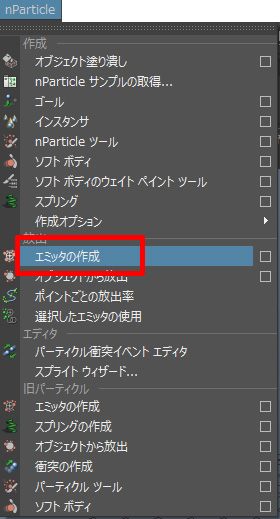
初期設定では
発生したパーティクルは
無限?に生成されます。
タイムスライダの(時間軸の)ある限り、どこまでも落ちてゆく、という感じです。
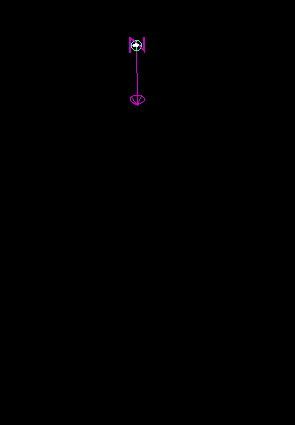
それは、「ライフスパン」の設定が「不滅」になっており
生成されたパーティクルが消えないためです。
ほとんどの場合、この設定のままでは重たくなるデメリットしかありません。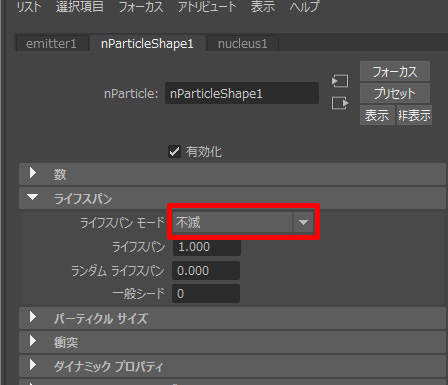
「ライフスパンモード」は何種類か設定がありますが
初心者向けとしては「ランダム範囲」がオススメです
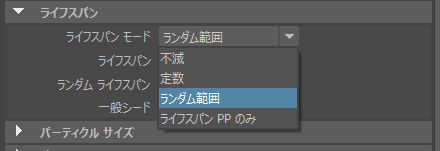
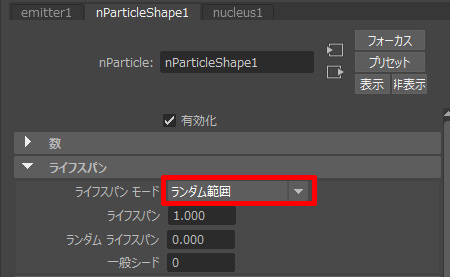
これによって、「ライフスパン」の指定数値である「1(秒)」で
パーティクルが消滅されるようになります。
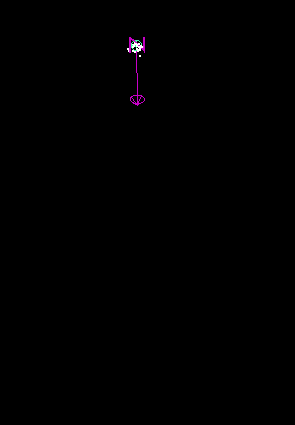
さらに「ランダムライフスパン」で
消滅時期にばらつきを加えます。
下図のように「ランダムライフスパン」を1にすることで
消滅時期が0~2秒の間でバラつきが生じるようになります。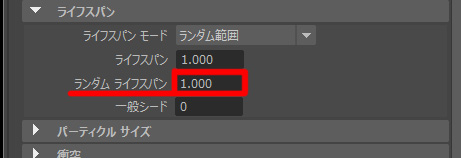
このように自然な形で消滅していくようになります。
このように、
ランダム性を加えるとこで
より自然な感じの発生を表現する事ができます。
「ランダム」とは不規則、乱雑などを意味し
コンピューター用語としては「乱数」としてよく扱われる単語です。
乱気流(タービュランス)を追加する
パーティクルに不規則要素をさらに追加してみましょう。
「乱気流」を追加します
nParticle作成時に生成されるnucleusノードにも風の設定があるのですが
こちらでは単純な方向と強さしか設定できないようなので…
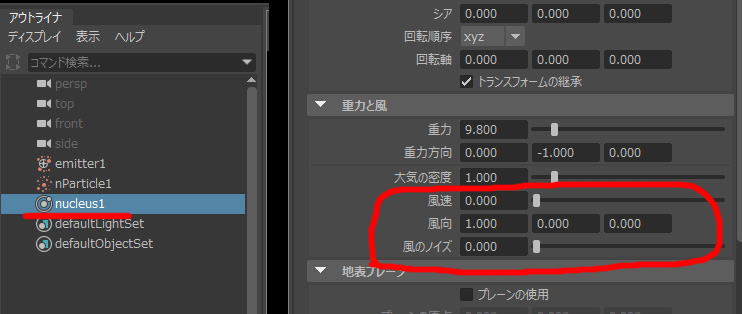
「乱気流」フィールドを使います。
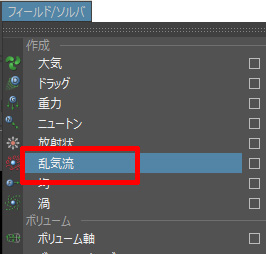
設定値はあくまで参考です。
お好みによって調整してください…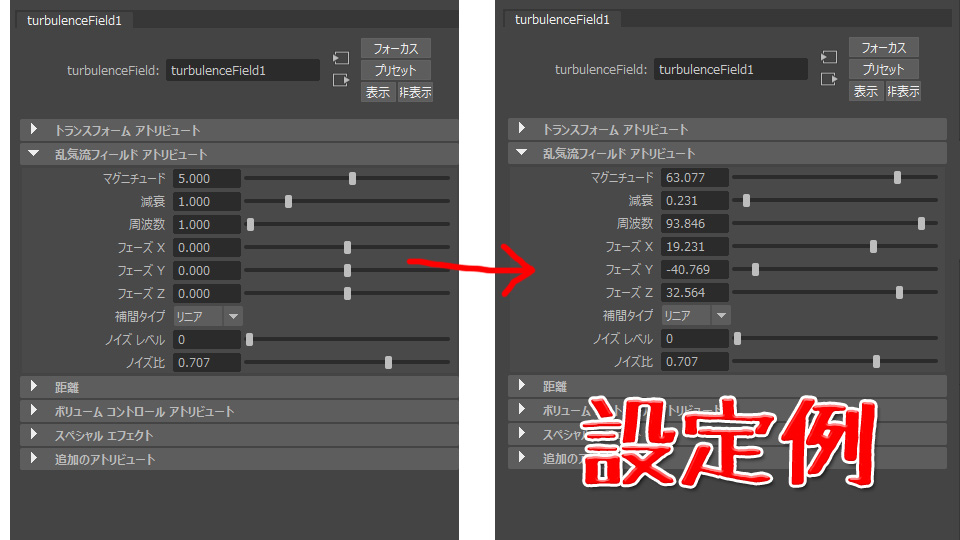
これによって、
真下に落ちる(初期設定時)だけでなく
乱気流の影響もあって
かなりばらつき感のある飛び散り方になりました。
パーティクルは試行錯誤の過程が
楽しくもあり、また
思い通りに行かないもどかしさもあったりで
奥が深いです。
たいていの人は経験済みかと思いますが
未経験の方は気楽にチャレンジしてくださいね。
では!
